Содержание:
Способ 1: Утилита Norton Remove and Reinstall
Разработчики антивируса Norton Security рекомендуют использовать фирменную утилиту тем пользователям, кто заинтересован в переустановке или полной деинсталляции продуктов со своего компьютера. Утилита поддерживается и в Windows 11, поэтому никаких проблем с ее использованием возникнуть не должно. Достаточно следовать инструкции, чтобы успешно справиться с задачей и быть уверенным в том, что все файлы, связанные с антивирусом, удалены с компьютера.
- Для начала откройте статью по ссылке выше и нажмите по синей надписи для скачивания Norton Remove and Reinstall.
- Запустите полученный исполняемый файл.
- Если на экране появилась информация о повреждении данной копии или ее старой версии, щелкните по ссылке «Здесь», чтобы скачать свежую версию Norton Remove and Reinstall с официальных библиотек компании.
- После запуска нажмите «Принять», чтобы согласиться с лицензионным соглашением и перейти к следующему шагу.
- Если вас интересует исключительно удаление Norton Security, щелкните по «Дополнительные параметры».
- Вы будете перенаправлены в режим «Только удаление», в котором нужно нажать по кнопке с соответствующим названием.
- Следующий этап — подтверждение начала деинсталляции. Прочитайте уведомление от разработчиков и запустите процесс удаления продуктов. Это займет некоторое время, а по завершении понадобится отправить ПК на перезагрузку, после чего вы можете быть уверены в том, что файлов, связанных с антивирусом, на вашем компьютере не осталось.
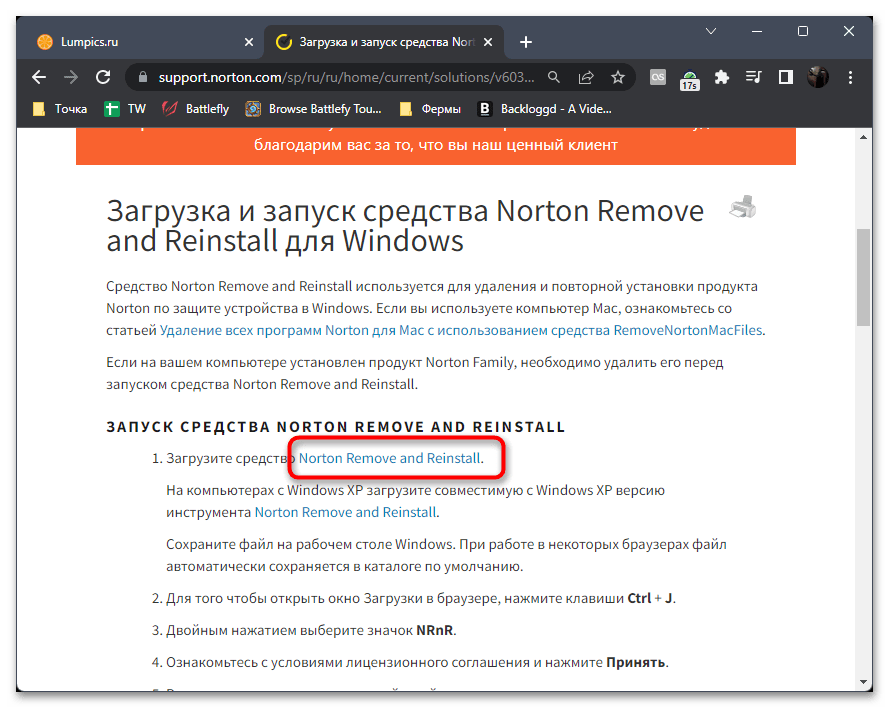
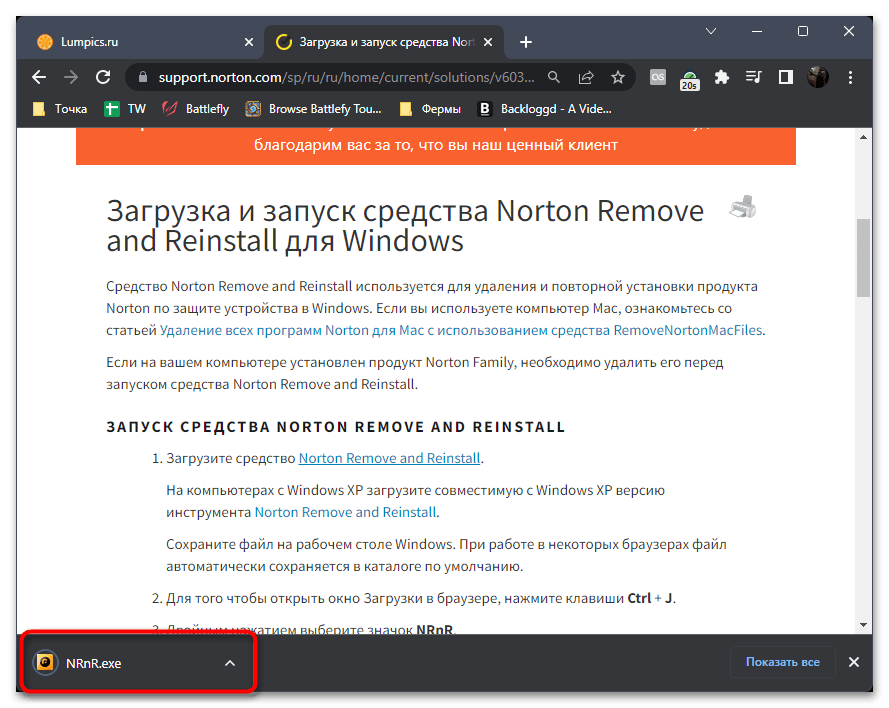
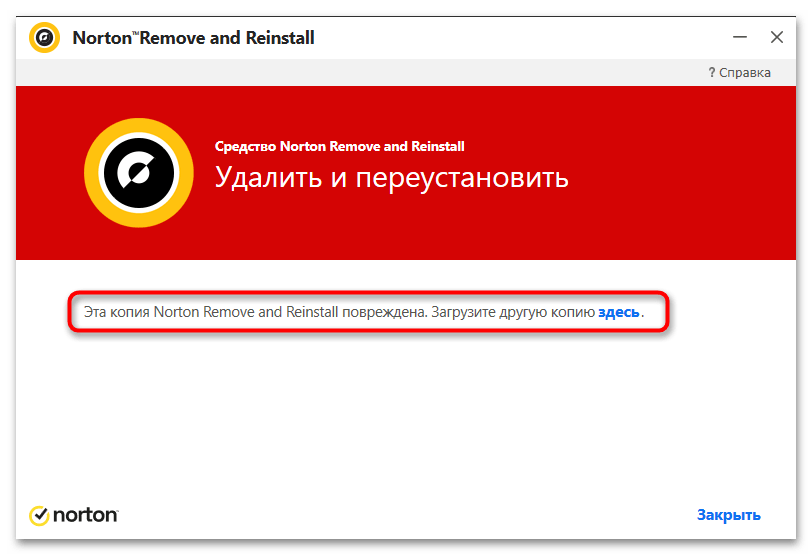
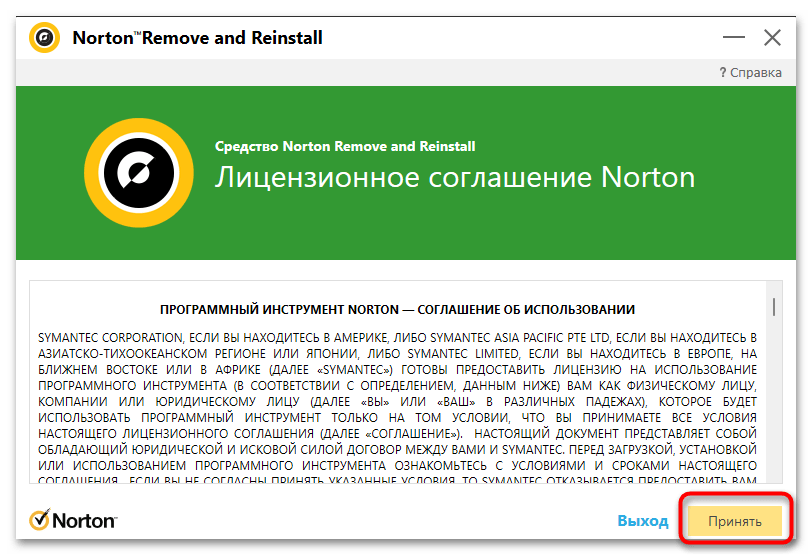

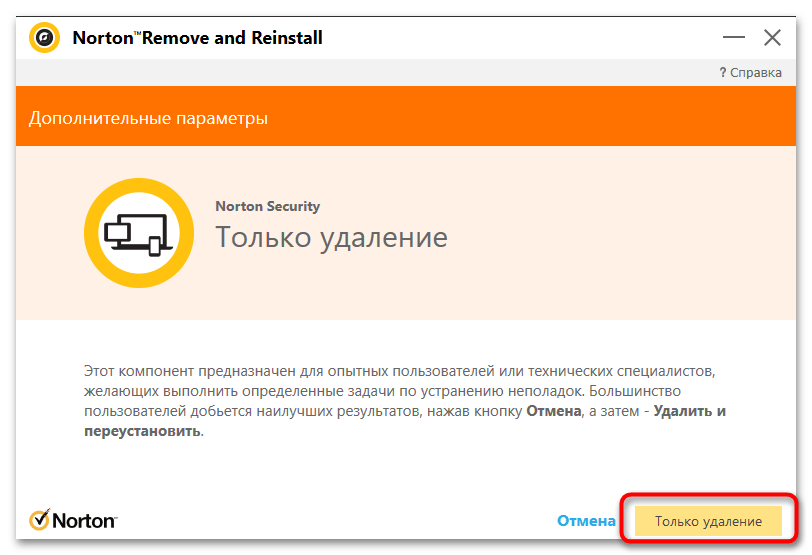
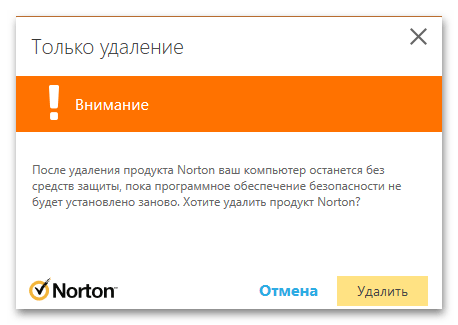
Способ 2: Штатное средство Windows 11
В папке с файлами Norton Security нет исполняемого файла, через который напрямую можно было бы запустить удаление программы. Поэтому придется открывать список приложений через «Параметры» в операционной системе, искать там антивирус и инициировать его удаление.
- Откройте меню «Пуск» и перейдите в «Параметры».
- На панели слева выберите раздел «Приложения» и перейдите к категории «Приложения и возможности».
- Можете воспользоваться поиском по списку, чтобы быстрее отыскать требуемое приложение для удаления.
- В строке с названием справа вызовите меню действий, щелкнув по трем точкам, из него выберите пункт «Удалить».
- В деинсталляторе отметьте маркером пункт «Удалить Norton и все данные пользователя», после чего подтвердите удаление.
- Вы можете не отвечать на вопрос о причине удаления продукта, а просто щелкнуть по «Удалить», чтобы запустить данный процесс.
- Ожидайте окончания деинсталляции, что займет несколько минут.
- В итоге появится окно с информацией о требовании перезагрузки ПК, чтобы стереть все файлы, которые в текущем сеансе могут быть заняты другими процессами. Можете отправить Windows на перезапуск прямо сейчас или в любой другой удобный для вас момент.
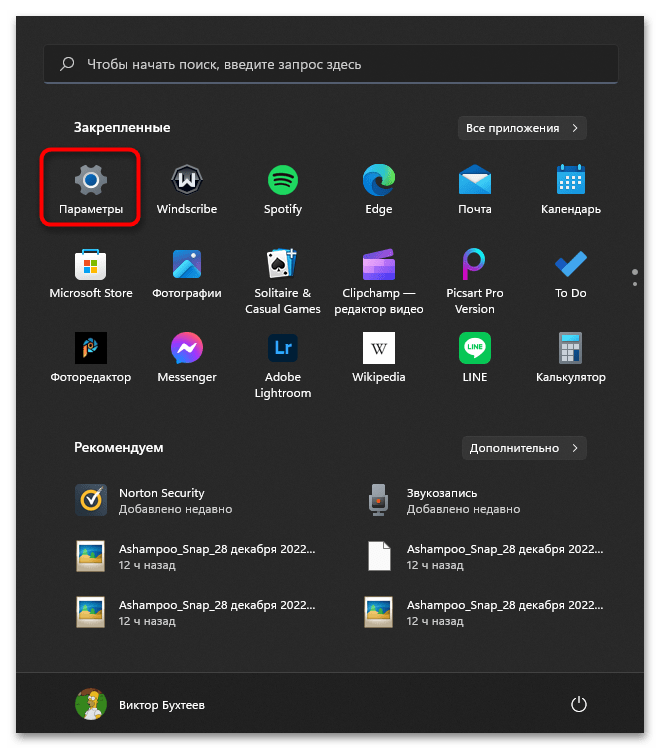
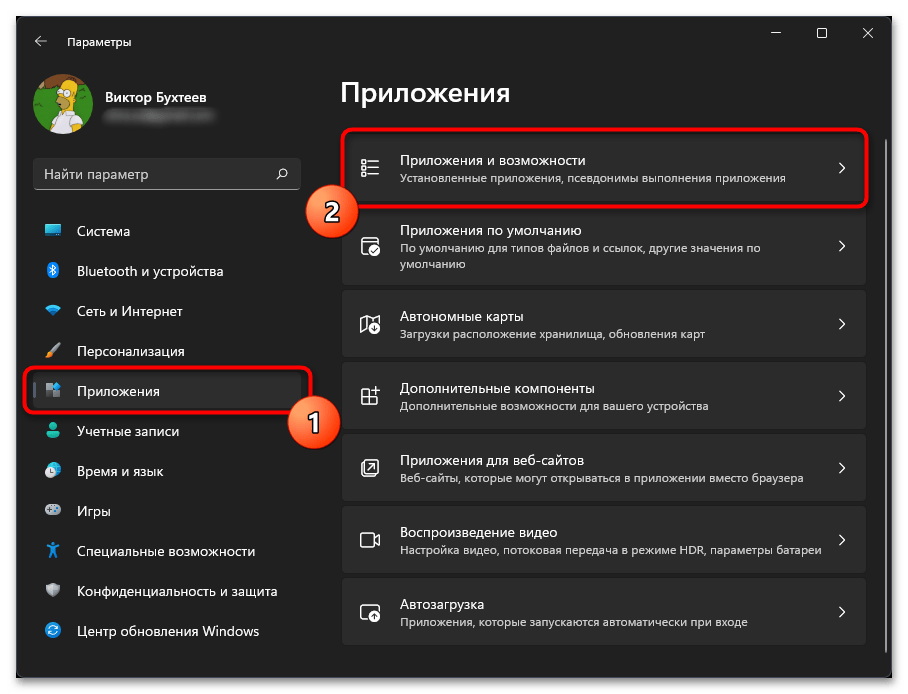
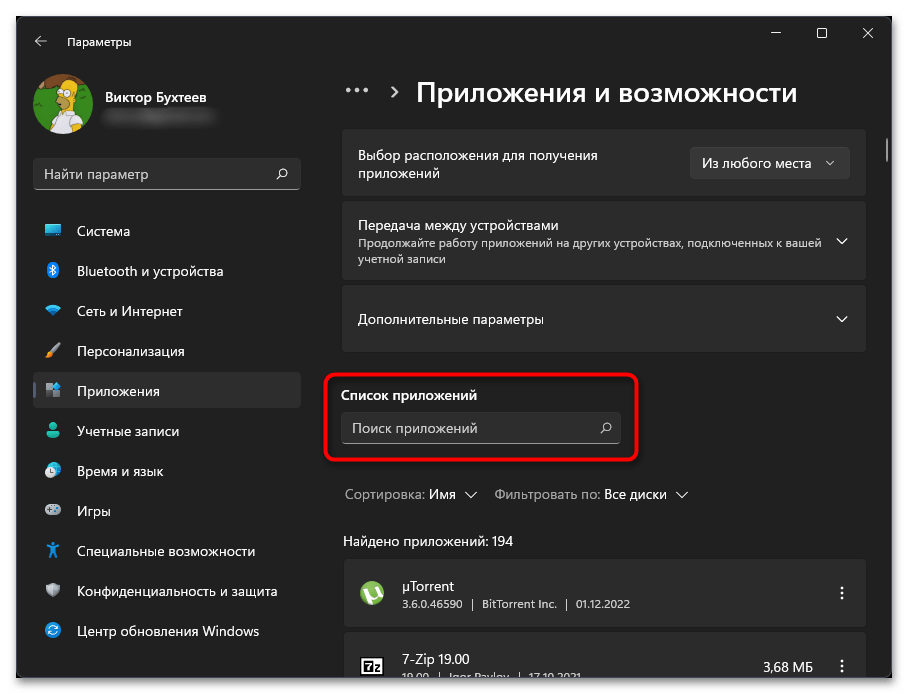
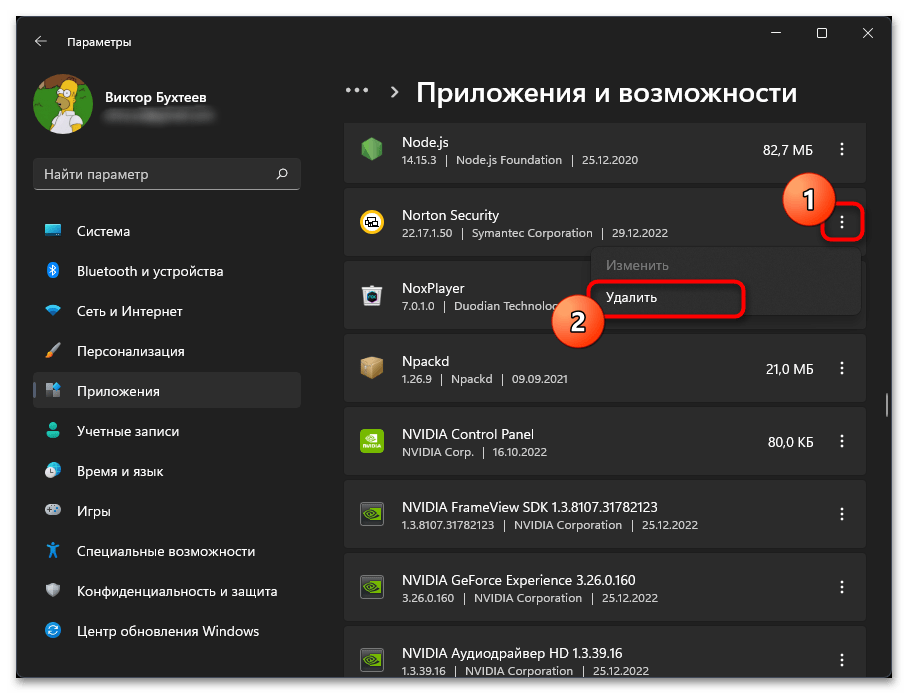
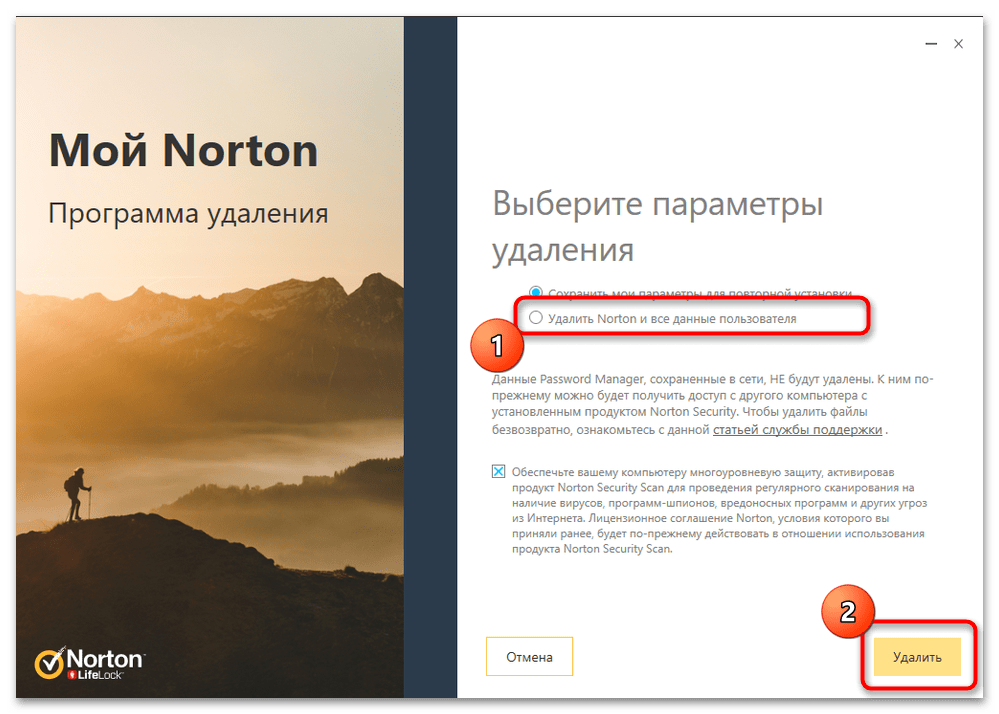
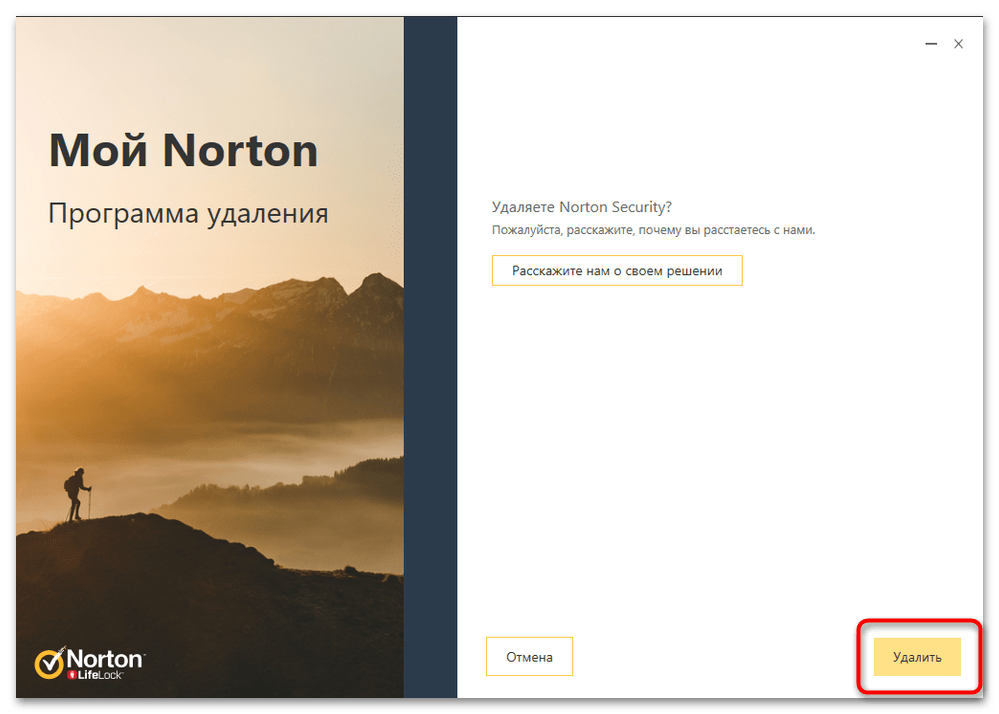
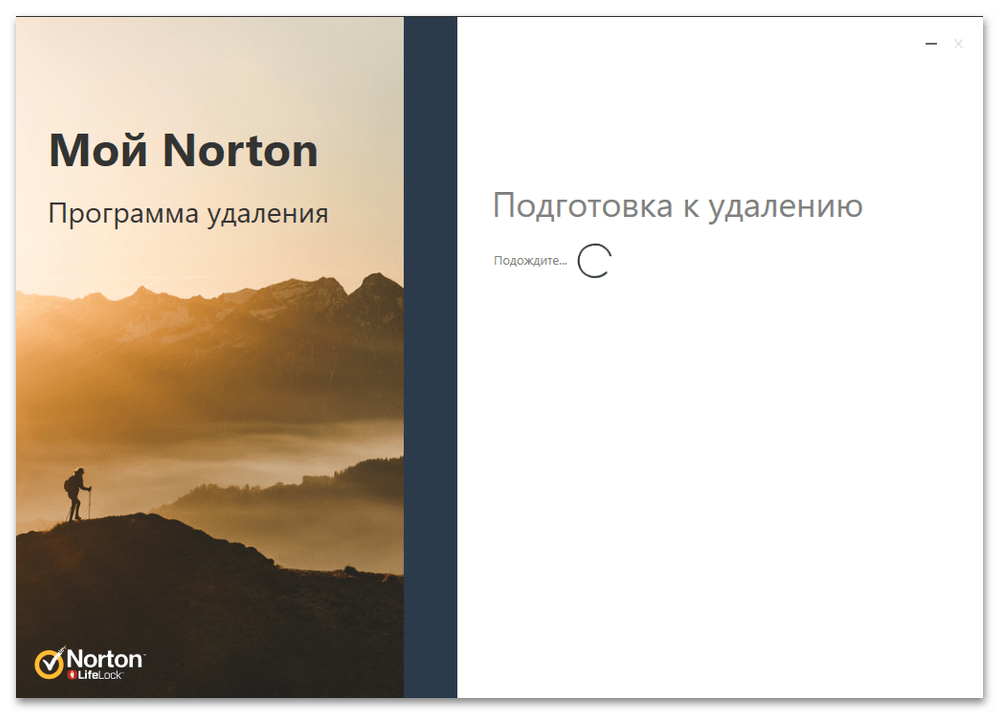
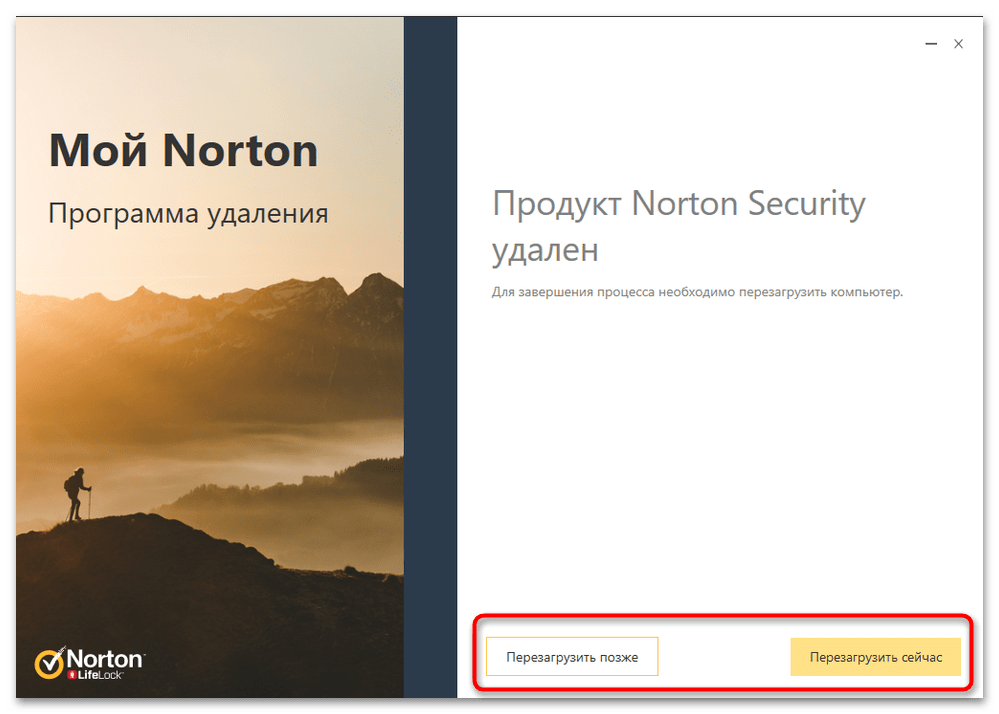
Способ 3: Сторонние программы
Еще один и последний метод возможного удаления Norton Security подразумевает использование сторонних программ. Такие решения предназначены как для единичной деинсталляции, так и для пакетной. Вместе с этим во многих есть функция автоматической очистки остаточных файлов, что позволит вам окончательно избавиться от следов антивируса на своем компьютере.
Revo Uninstaller
Одним из самых популярных решений для удаления программ можно считать Revo Uninstaller. У софта есть бесплатная версия с доступной портативной сборкой. То есть ее не понадобится устанавливать, можно сразу запустить и выполнить необходимые действия, связанные с деинсталляцией других приложений.
- На официальном сайте Revo Uninstaller подберите подходящую для вас версию и ознакомьтесь с преимуществами платных, чтобы решить, стоит ли их использовать.
- Если вы остановились на портативной версии, запустите полученный архив после его скачивания.
- Находящиеся в нем файлы можно не распаковывать, а сразу запустить «RevoUPort.exe».
- При первом открытии понадобится подтвердить принятие правил лицензионного соглашения, щелкнув по «ОК».
- Дождитесь загрузки всех приложений на вашем компьютере и переведите программу в режим «Деинсталлятор».
- Левой кнопкой мыши выделите антивирус Norton Security и на верхней панели выберите пункт «Удалить».
- Можете отменить создание точки восстановления перед удалением или оставить этот параметр, затем нажмите «Продолжить».
- Следуйте инструкциям в фирменном деинсталляторе Norton Security, чтобы завершить процесс и отправить компьютер на перезагрузку.
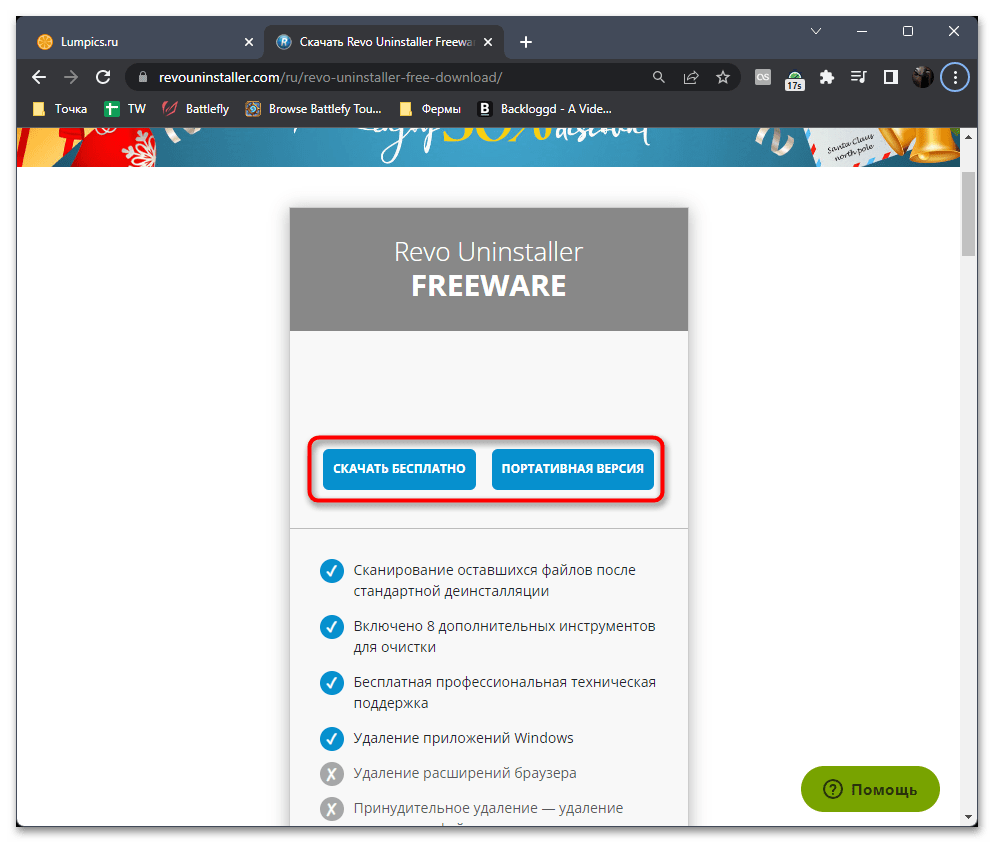
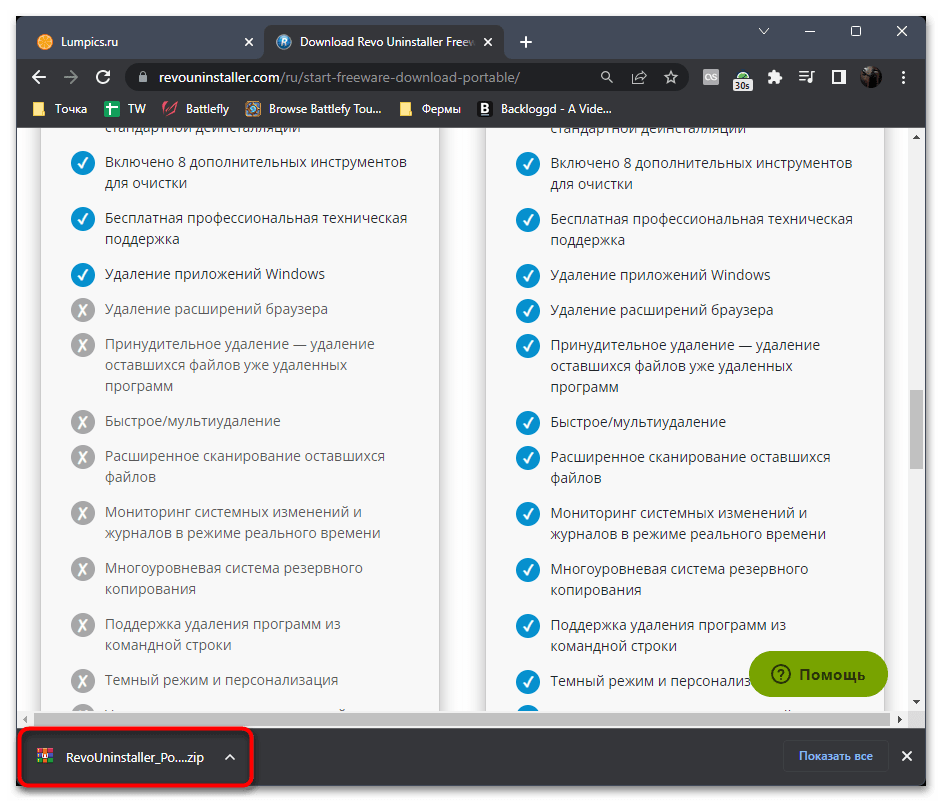
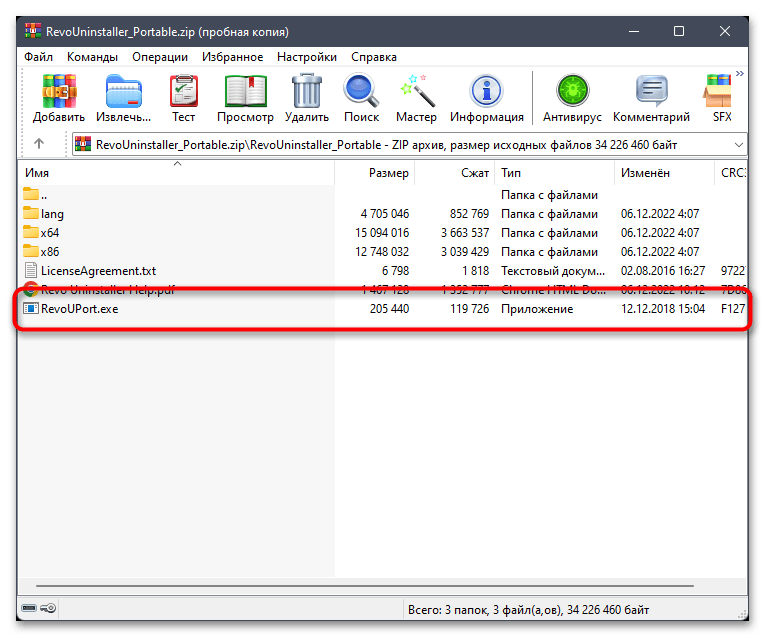
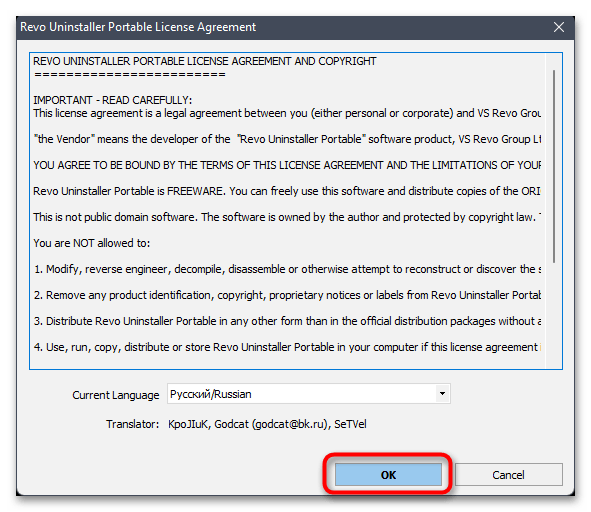
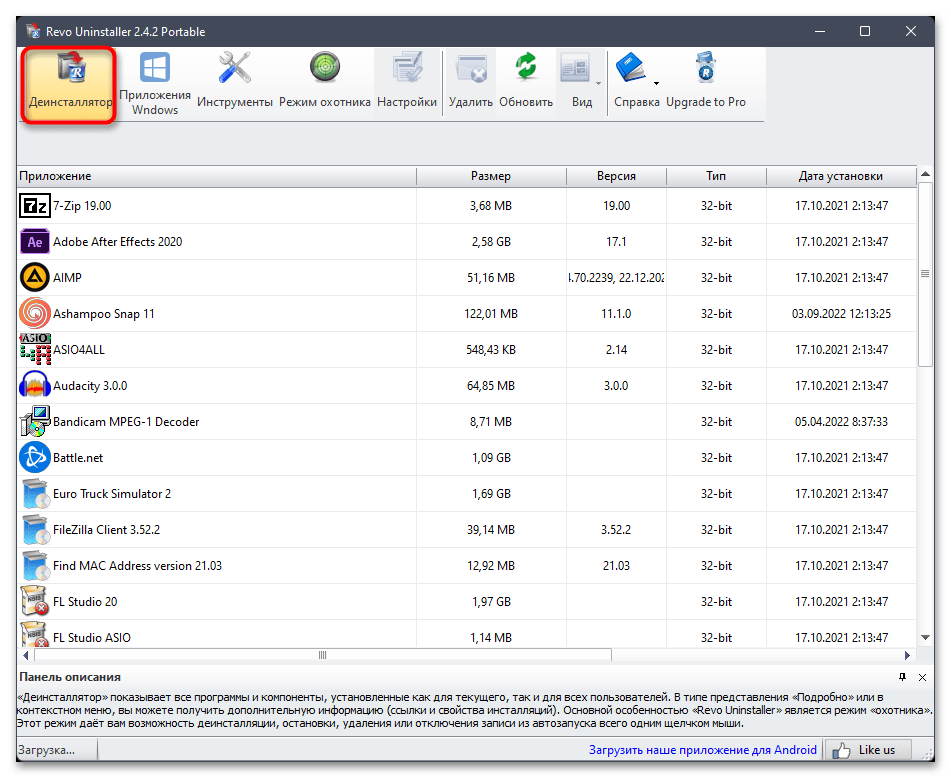
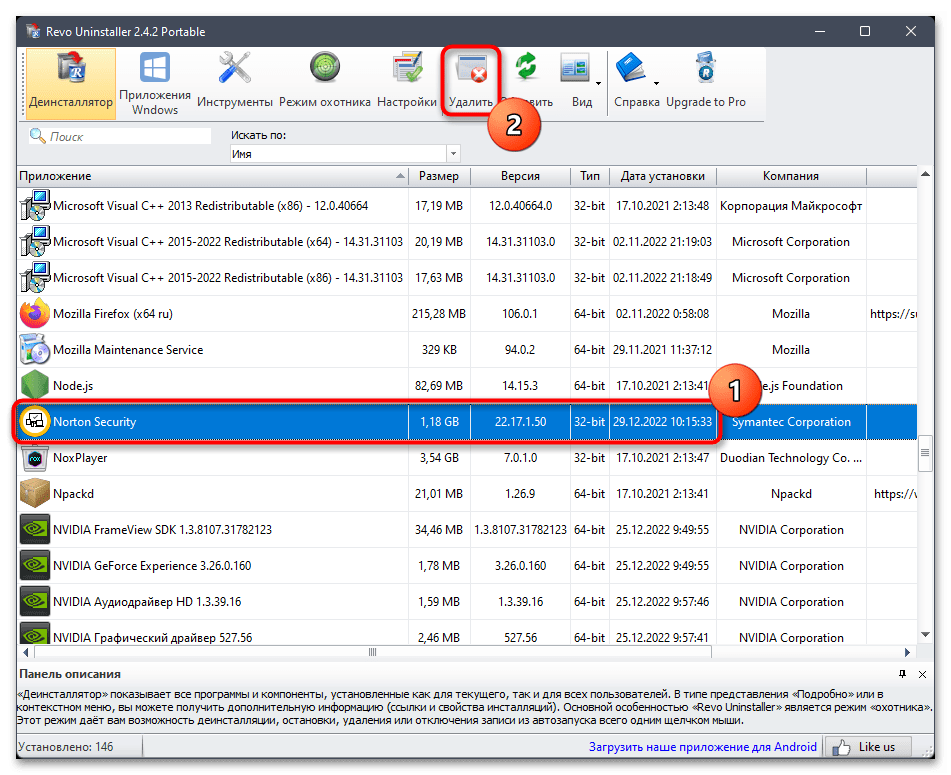
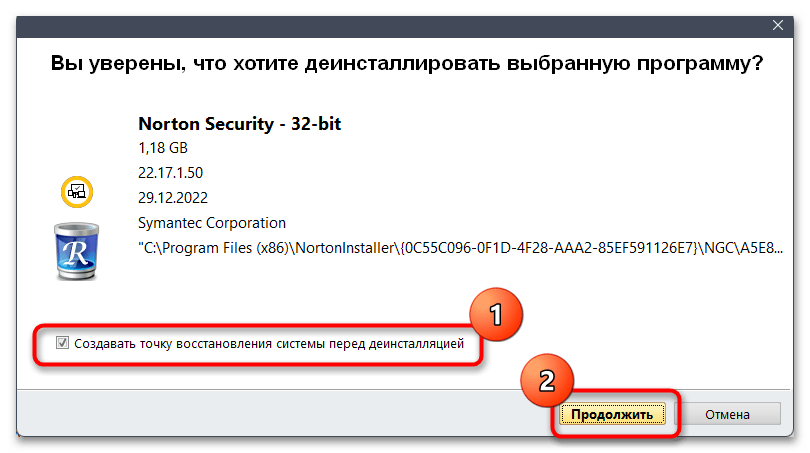
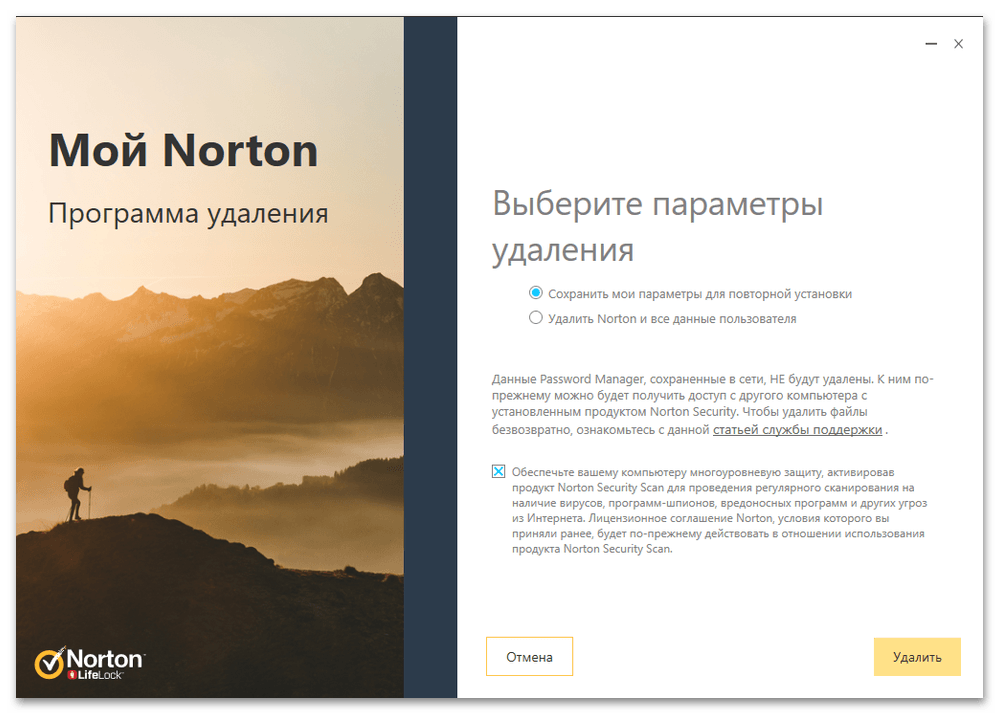
IObit Uninstaller
Рассмотрим еще одну программу под названием IObit Uninstaller, основное предназначение которой тоже заключается в удалении другого софта в Windows. В ней есть дополнительные функции, подразумевающие не только автоматическую очистку остаточных файлов, но и удаление записей из реестра. Мы рекомендуем использовать IObit Uninstaller в тех случаях, когда у вас никак не получается избавиться от следов Norton Security в операционной системе.
- После установки и запуска IObit Uninstaller на панели слева выберите раздел «Все программы».
- Вы можете отметить галочками несколько продуктов, чтобы выполнить комплексное удаление.
- Если вас интересует только Norton Security, найдите программу в списке и напротив строки щелкните по значку с корзиной.
- IObit Uninstaller отобразит, что, помимо антивируса, были найдены и связанные приложения. Удаление ПО такого рода доступно только в премиум-версии софта, поэтому самостоятельно решайте, стоит ли его приобретать.
- Начните удаление и ожидайте появления на экране стандартного деинсталлятора Norton.
- В нем следуйте простой инструкции и подтвердите удаление пользовательских файлов.
- По завершении пока отмените перезагрузку ПК, чтобы вернуться к окну IObit Uninstaller.
- В нем вы увидите информацию об очистке остатков, куда входят связанные службы и файлы реестра.
- Остается только дождаться информации об успешной очистке и завершить работу с софтом. Перезагрузите компьютер и убедитесь в том, что все следы Norton Security исчезли из вашей операционной системы.
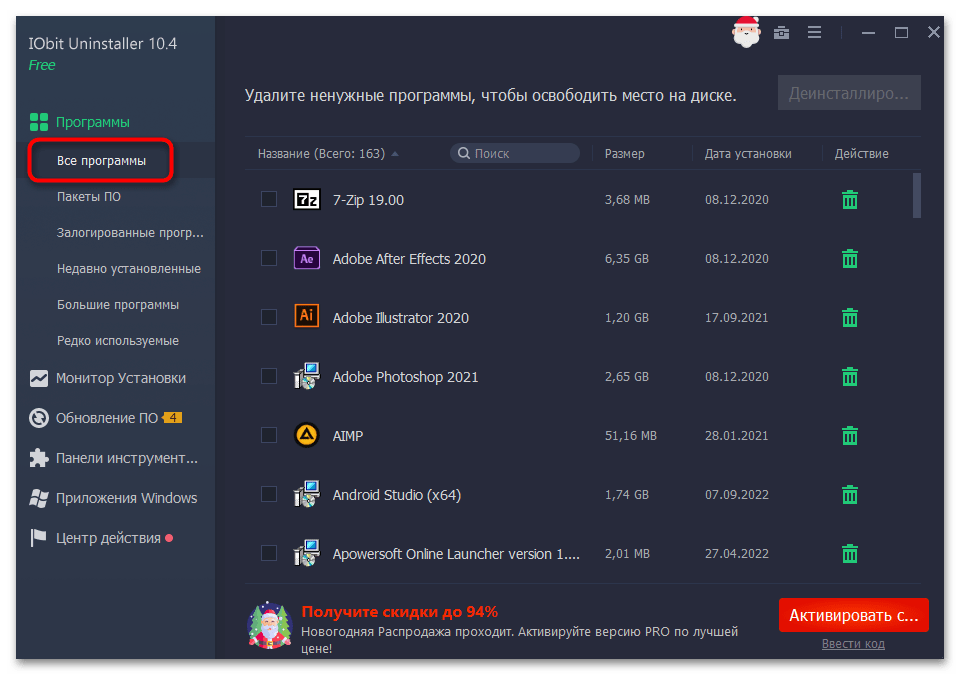
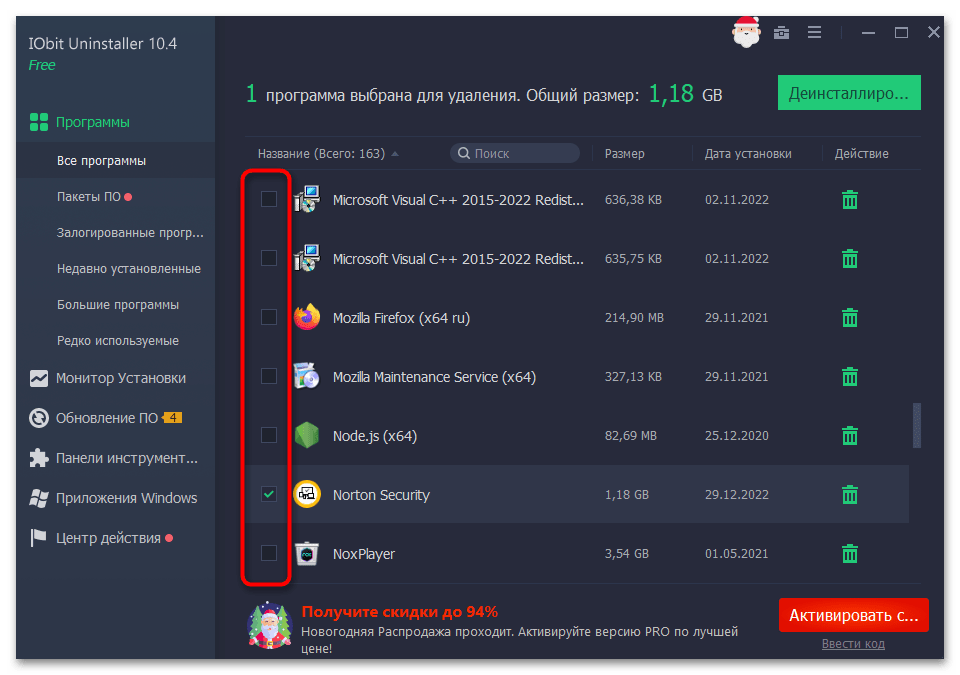
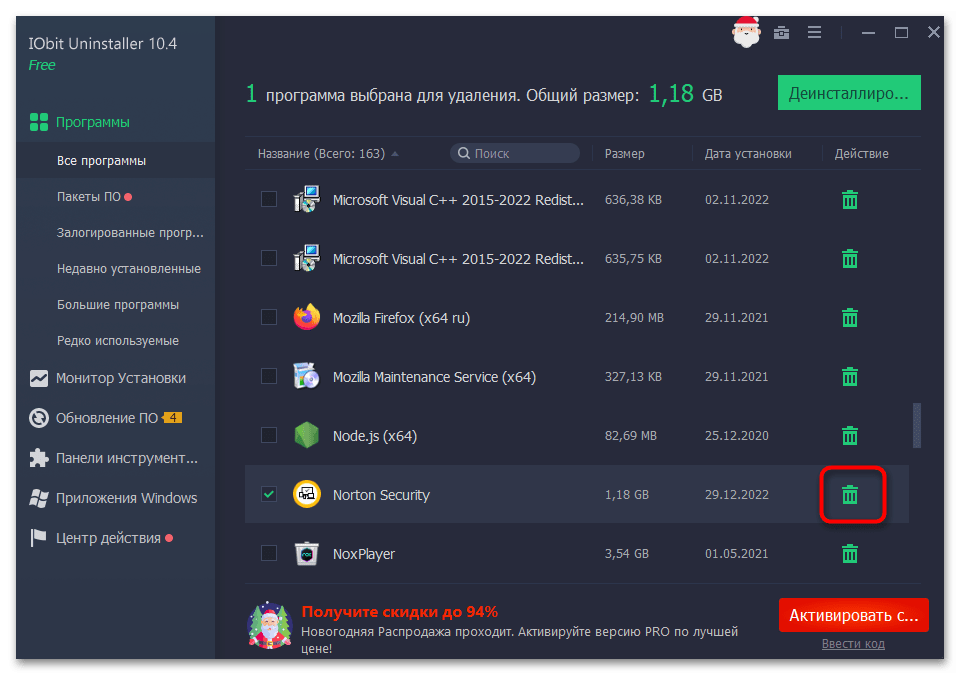
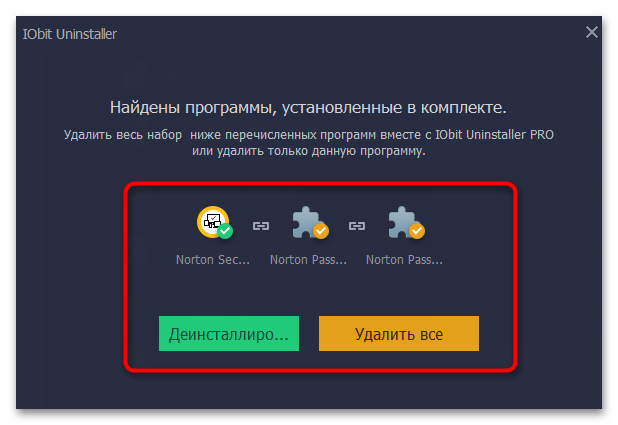
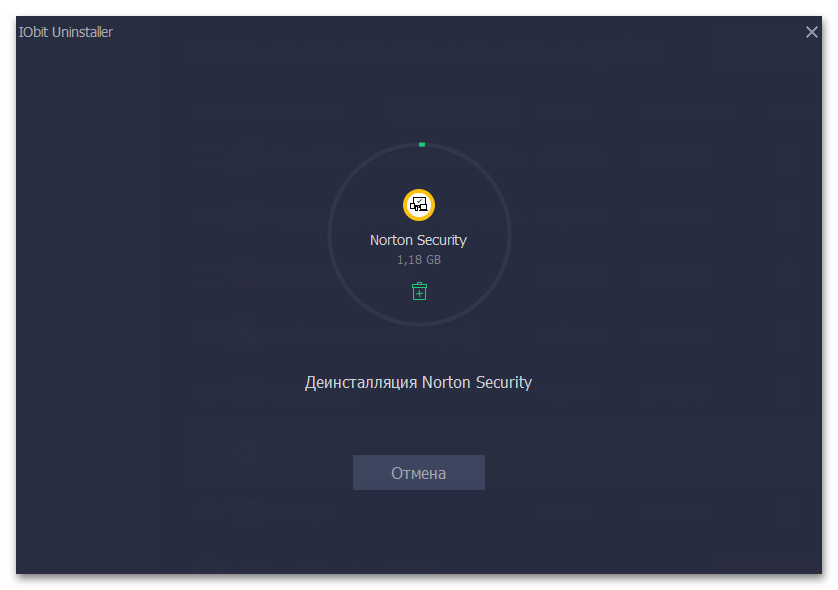
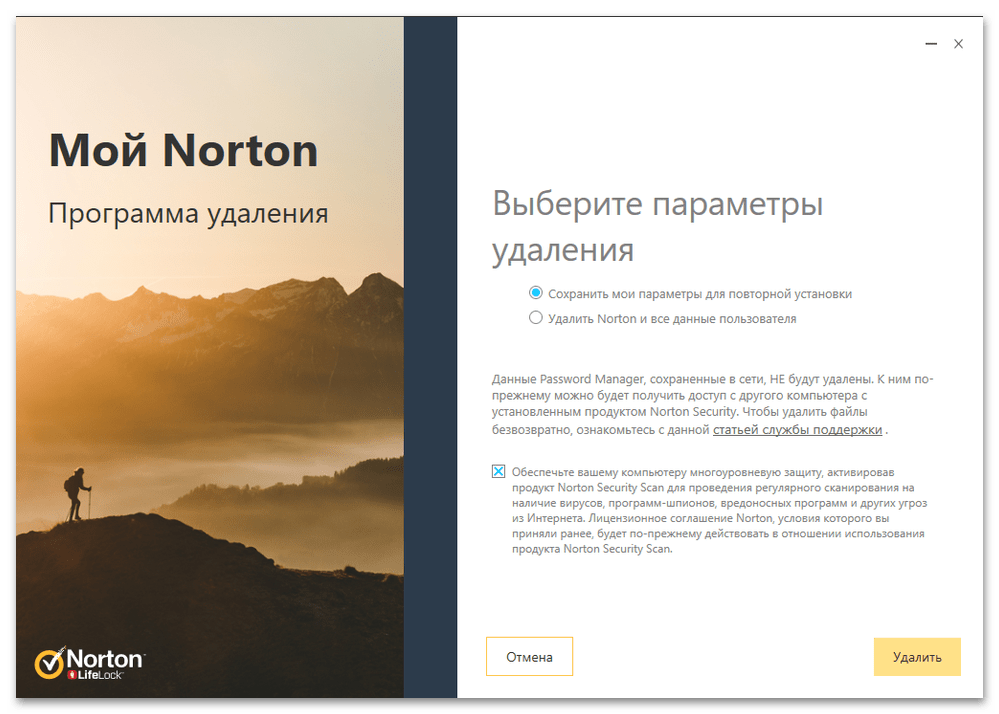
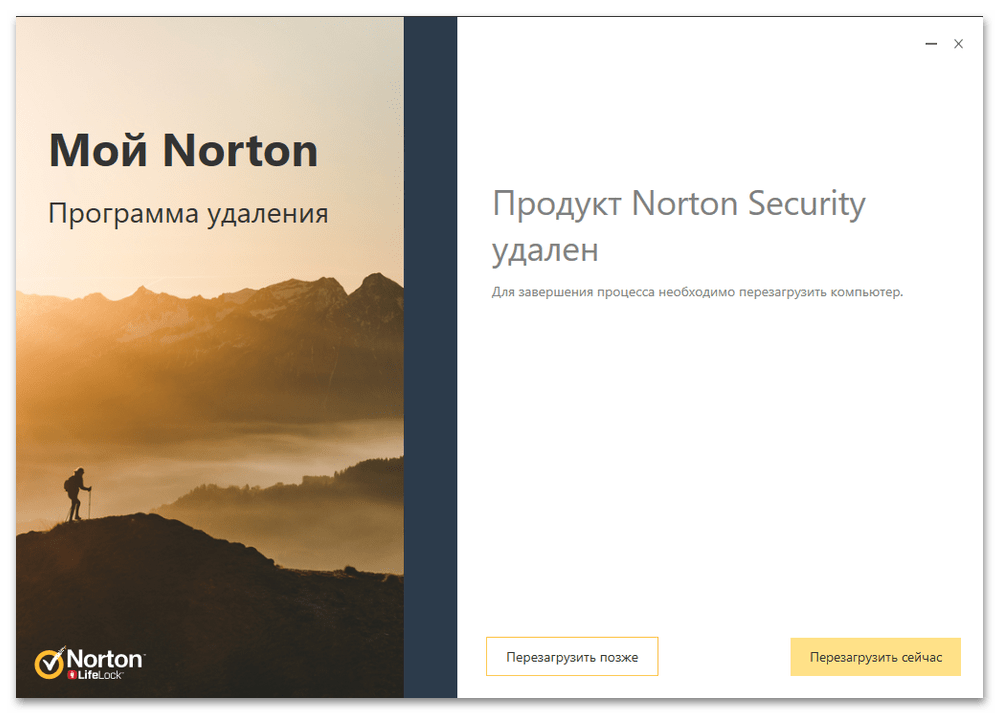
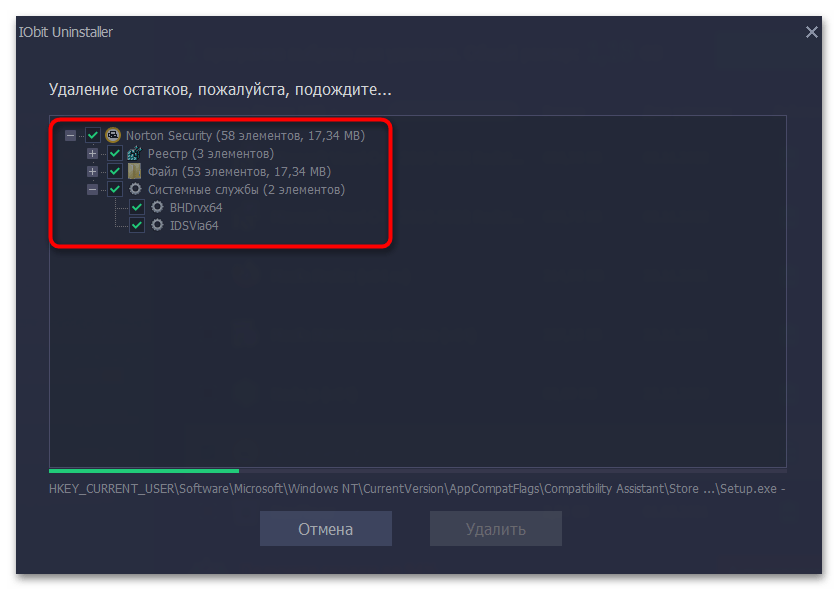
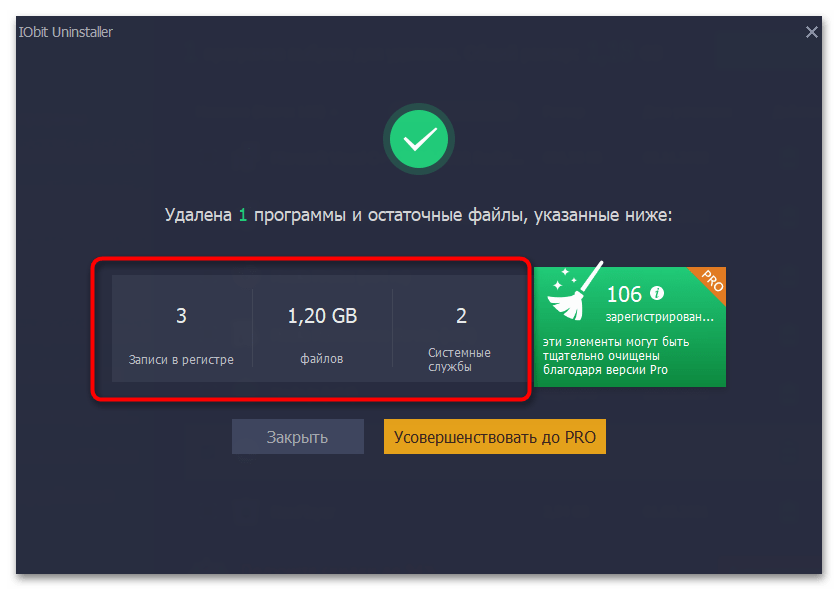
В конце хотелось бы обратить внимание на то, что приведенные выше две программы — далеко не единственные в своем роде. Существуют и другие тематические решения, предоставляющие практически такой же набор функций и позволяющие удалить Norton Security с компьютера. Ознакомиться с ними можно в другой статье на нашем сайте, перейдя по следующей ссылке.
Подробнее: Программы для удаления программ
 Наш Telegram каналТолько полезная информация
Наш Telegram каналТолько полезная информация
 Способы определения лицензионного ключа Windows 11
Способы определения лицензионного ключа Windows 11
 Скрытие стрелок на ярлыках в Windows 11
Скрытие стрелок на ярлыках в Windows 11
 Способы захвата экрана в ОС Windows 11
Способы захвата экрана в ОС Windows 11
 Активация Windows 11 без подключения к интернету
Активация Windows 11 без подключения к интернету
 Отключение изоляции ядра в Windows 11
Отключение изоляции ядра в Windows 11
 Как сделать резервную копию в Windows 11
Как сделать резервную копию в Windows 11
 Восстановление отображения языковой панели в Windows 11
Восстановление отображения языковой панели в Windows 11
 Восстановление отображения панели задач в Windows 11
Восстановление отображения панели задач в Windows 11
 Использование режима максимальной производительности в Windows 11
Использование режима максимальной производительности в Windows 11
 Смена языка интерфейса ОС Windows 11
Смена языка интерфейса ОС Windows 11
 Смена имени пользователя в Windows 11
Смена имени пользователя в Windows 11
 Отключение раздела «Рекомендуем» в меню Пуск Windows 11
Отключение раздела «Рекомендуем» в меню Пуск Windows 11
 Как удалить обновление в Windows 11
Как удалить обновление в Windows 11
 Как открыть свойства системы в Windows 11
Как открыть свойства системы в Windows 11
 Добавление приложений в автозагрузку в Windows 11
Добавление приложений в автозагрузку в Windows 11
 Отключение контроля учетных записей в Windows 11
Отключение контроля учетных записей в Windows 11
 Как включить виртуализацию в Windows 11
Как включить виртуализацию в Windows 11
 Отключение ненужных служб в Windows 11
Отключение ненужных служб в Windows 11
 Как отключить залипание клавиш в Windows 11
Как отключить залипание клавиш в Windows 11
 Изменение размера панели задач в Windows 11
Изменение размера панели задач в Windows 11 lumpics.ru
lumpics.ru
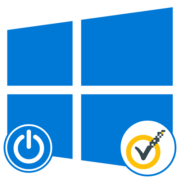
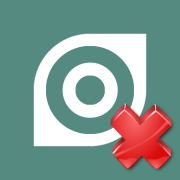
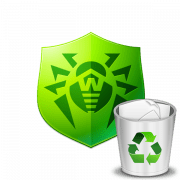

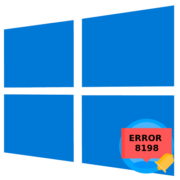



Спасибо ваша подсказка очень помогла.